Cuestionarios
Leer el anuncio original en inglés
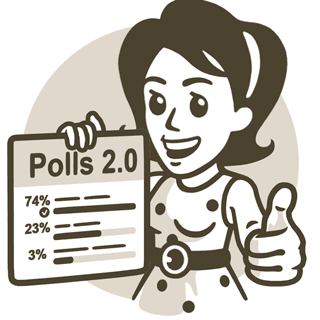
Visita Quiz Directory para probar miles de cuestionarios creados por los participantes del concurso de cuestionarios de 2020.
Telegram tiene poderosas encuestas para grupos y canales que pueden ser usadas para todo, desde decidir dónde ir a almorzar hasta para organizar exámenes de servicio público o protestas sin líderes.
Los cuestionarios son un tipo especial de encuesta que tienen una respuesta correcta y una explicación opcional, lo que los hace ideales para propósitos educativos.
Quiz Bot
Con la ayuda de Quiz Bot puedes crear cuestionarios de varias preguntas y compartirlos con otros. El bot te permite añadir texto o multimedia antes de las preguntas para ayudar a crear indicaciones al estilo de los exámenes con gráficos y tablas, o tests como Conoce tu meme.
Puedes establecer un tiempo límite para cada pregunta. El bot controlará cuántas preguntas fueron respondidas correctamente por los usuarios y cuánto tiempo tomaron para completar el cuestionario. También tendrá una tabla de clasificación global para cada cuestionario que crees.
Crear un cuestionario
Crear un cuestionario es muy fácil, sólo abre @QuizBot en Telegram, pulsa “INICIAR” y sigue las indicaciones. Si tienes alguna dificultad, por favor, mira nuestras instrucciones paso a paso.
Compartir tu cuestionario
Una vez que tu cuestionario esté listo, puedes compartirlo a un grupo o canal, o invitar a usuarios a responder preguntas de forma privada, en un chat con el bot. Para ver cómo funciona, prueba nuestro cuestionario de demostración: ¿Quién es quién en el pack de stickers “Great Minds”?
Puedes explorar miles de cuestionarios creados durante el concurso de cuestionarios 2020 en quiz.directory.
Crea tu propio Quiz Bot
Si eres un desarrollador, te invitamos a usar la API de Telegram para bots para crear tu propio bot con soporte para encuestas y cuestionarios.
Crear un cuestionario, paso a paso
Crear un cuestionario es muy fácil, sólo abre @quizbot en Telegram, pulsa “INICIAR” y sigue las indicaciones.
1. Nombre y descripción. Primero le darás un nombre a tu cuestionario, y una descripción adicional. Para tests educativos es mejor usar el tema, como Química orgánica I o Historia real británica. La descripción puede contener información o instrucciones como “necesitarás una calculadora gráfica para este test”.
2. Texto o multimedia pre-pregunta. Ahora llega el momento de crear las preguntas del cuestionario. Al tocar el botón “Crear una pregunta” se abre la plantilla para crear la primera pregunta. Sin embargo, si quieres que un texto o multimedia aparezca antes de una pregunta, envíalo primero, antes de tocar “Crear una pregunta”.
3. Preguntas. Una vez que estés en la interfaz de nueva pregunta, simplemente completa los campos sobre cuál es la pregunta, así como también las posibles respuestas. Selecciona la respuesta correcta tocando sobre ella, y se marcará con un tic verde.
4. Explicaciones. Si quieres participar en nuestro concurso, debes añadir una explicación a cada una de tus preguntas. Las explicaciones aparecerán después de que los usuarios elijan una respuesta. Pueden ser usadas para dar más información, aclarar errores comunes, y permiten formateo completo de texto, incluyendo hipervínculos. Una vez que termines, toca “Enviar” para añadir la pregunta a tu test. Repite el proceso hasta que hayas añadido todas las preguntas de tu cuestionario, luego envía /done en el chat.
5. Temporizador. Luego, el bot te pedirá que elijas cuánto tiempo tendrán los usuarios para responder cada pregunta. Para preguntas que no requieren cálculos, 10 o 15 segundos generalmente son suficientes. Pero para algo como matemáticas, tiempos más largos como 3 a 5 minutos son mejores. Siempre puedes cambiar este ajuste, así que no te preocupes.
6. Mezcla preguntas u opciones de respuesta. El bot luego te preguntará si quieres mezclar las preguntas o las opciones de respuesta, lo que quiere decir que aparecerán en un orden aleatorio, y las respuestas para cada pregunta también aparecerán en un orden aleatorio. Normalmente es una buena idea elegir “Sí” aquí, para que los estudiantes puedan hacer el cuestionario de nuevo y practicar sin memorizar el orden. Sin embargo, si tienes respuestas del estilo “todas las anteriores”, o preguntas que funcionan mejor si son presentadas en un orden específico, elige “No”. De nuevo, este ajuste puede ser modificado en el futuro si lo necesitas.
7. Enviar tu cuestionario al concurso. El bot te preguntará si quieres enviar tu cuestionario al concurso. Si eliges sí, te preguntará un par de cosas adicionales para confirmar tu envío.
8. Probar o compartir tu cuestionario. ¡Tu cuestionario está listo! Desde aquí, tendrás una vista general de tu nuevo cuestionario, mostrando el número de preguntas y sus ajustes. Puedes elegir “Iniciar este cuestionario”, lo que lo iniciará en un chat privado con QuizBot, iniciarlo en un grupo, o reenviar el cuestionario a alguien con “Compartir cuestionario”. Para copiar el enlace único de tu cuestionario, mantén pulsado sobre “Iniciar cuestionario en un grupo”.
9. Editar tus cuestionarios. Al tocar “Editar cuestionario” podrás modificar cualquier pregunta del cuestionario o sus ajustes, incluyendo su título y descripción. En “Editar preguntas” puedes añadir pre-preguntas con texto o multimedia, reemplazar la pregunta con respuestas mejoradas, o incluso añadir preguntas. Para editar una pregunta, toca sobre su enlace /view en el panel.
10. Estadísticas del cuestionario. Por último, puedes ver estadísticas del cuestionario. Esto muestra cuántas personas han realizado el cuestionario, junto con quién ha respondido las preguntas correctamente y más rápido. Ahora que sabes todo, podrás poner tus temas a prueba.